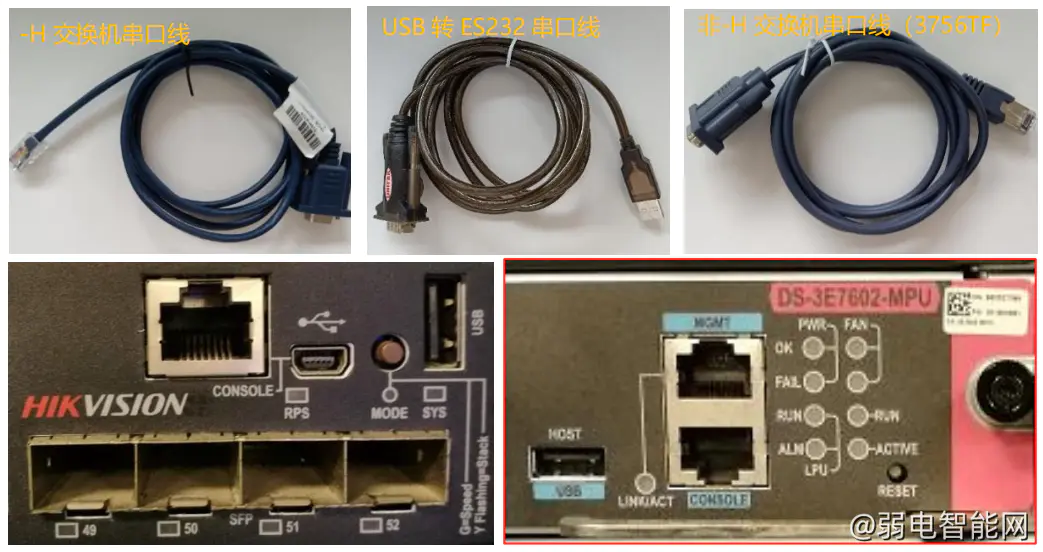工具准备 1. 串口线:建议使用出厂自带的串口线,一端接入交换机的Console口,另一端通过USB转RS232公头串口线连接至笔记本电脑。注意,海康交换机有两种系列,H系列和非H系列,它们的console线RJ45头材质不同,线序也不同,不能混用。
2. 串口工具使用:连接好串口线后,在笔记本电脑上打开“设备管理器”,找到串口连接所在的COM口。使用SecureCRT软件,选择“Serial”,选择正确的COM口,波特率设为9600,取消所有流控选项,点击确定连接。
建立串口会话 打开CRT软件,选择Serial协议,波特率9600,取消流控选项,连接后连按回车,出现一连串“
登入系统 在CRT界面输入“sys”进入配置页面,按回车后,“
开启Telnet和HTTP服务 输入以下命令: - `telnet server enable`:开启telnet服务。 - `ip http enable`:开启Web服务。 - `VLAN 1024`:创建管理VLAN。 - `description 管理 vlan`:添加VLAN描述。 - `interface vlan 1024`:创建VLAN接口。 - `ip address 10.0.0.254 24`:设置管理地址。 - `user-interface vty 0 4`:配置虚拟终端线。 - `authentication-mode scheme`:设置验证方式为用户名+密码。 - `local-user admin`:创建管理员账号。 - `password simple hik12345`:设置密码。 - `authorization-attribute level 3`:设置账号权限(二层交换机)。 - `authorization-attribute user-role level-15`:设置账号权限(三层交换机)。 - `service-type http telnet`:开启服务类型(三层交换机)。 - `service-type web`:开启Web服务(二层交换机)。 - `service-type telnet`:开启telnet服务(二层交换机)。
查看配置 输入“dis cu”查看当前配置,多次输入空格可查看更多内容。配置完成后,可以通过Web界面或telnet远程管理交换机,进行VLAN划分等进一步设置。
通过以上步骤,即可顺利完成海康交换机的首次配置,为后续的网络管理打下基础。如果在连接过程中遇到问题,可以尝试重新插拔串口线或重启电脑。希望这些信息对你有所帮助。
一台新的未配置的海康交换机如何进入管理界面?需要准备串口线,之后通过串口连接至交换机进行第一次的配置。
一、工具准备
1)串口线
- 交换机串口线在配置交换机之前需要先准备一条串口线(建议用出厂自带的串口线),用来接入交换机的 console 口,另外准备一条 usb 转 RS232 公头串口线,用来连接笔记本电脑(如果没有 USB 转 232 的线,可以看现场有没有台式机,一般台式机背部有 232 的母头)
- 每一台可配置交换机出厂都自带 console 线,请不要丢弃,建议直接拆封后就将线插在交换机的 console 口上,避免丢失或弄混。
- 海康交换机目前存在两种交换机系列一种是-H 系列,该系列 console 线 Rj45 头是塑料的;另一种是非-H 系列的,该系列的 console 线 Rj45 头有金属包被,由于两种线序不同无法替代使用,请注意区分,console 线和 B20 的串口线不通用!
- Console 口是交换机的专用配置端口,大多为 RJ-45 口,也有 microUSB 口,如左图两种口都有,配合随机附带的 console 线任选一口连接就能登录交换机进行配置。
- 对于双主控设备,串口线不知道插哪一块板,可以看到上右图的 active 灯,被激活主控的 ACTIVE 灯是亮的,接入亮灯的主控板的 console 口就行了。
2)串口工具使用及交换机登录
将交换机串口与笔记本电脑连好之后,在笔记本电脑上右键“我的电脑”-“管理”-“设备管理”(win7,win10 电脑用 win+x 键找到设备管理器选项,单击进入)查看串口连接所在的 COM 口(不同的电脑接口 COM 口数值不同)
打开 SecureCRT 软件“文件”-“快速链接”-选择“Serial”选择正确 COM 口-波特率 9600-流控内的勾全部取消,其他设置默认,点击确定即可
连接之后CRT内显示如下信息即代表连接成功,按 Ctrl+D 进入配置界面
提示:如果确定串口线没问题,驱动也没问题的情况下,仍然进不去配置界面,可以尝试插拔串口线或者重启电脑哦。
二、建立串口会话
连接串口线,打开 CRT 软件,快速连接协议选 Serial ,波特率 9600,流控全取消勾选端口可在设备管理器里查看
点连接后连按回车,可以看到一连串
三、登入系统
输入 sys 进入配置页面
会反馈 System View: return to User View with Ctrl+Z,此时按回车,可以看到
四、开启 telnet 和 http 服务
telnet server enable 开启 telnet 服务功能 ip http enable 开启 Web 服务功能 vlan 1024 创建管理 vlan description 管理 vlan 添加描述可用中文 interface vlan 1024 创建 vlan 接口 ip address 10.0.0.254 24 添加管理地址用于 telnet 登录 user-interface vty 0 4 配置寻址终端线 authentication-mode scheme 验证方式为用户名+密码 local-user admin 创建管理员帐号为 admin password simple hik12345 配置密码为 hik12345 authorization-attribute level 3 帐号权限等级(二层网管交换机) authorization-attribute user-role level-15 帐号权限等级(三层网管交换机) service-type http telnet 为该管理员帐号开启服务类型,http 和telnet 登录(三层网管交换机) service-type web service-type telnet 为该管理员帐号开启服务类型,http 和telnet 登录(二层网管交换机)
注意:配置帐号权限等级和开帐号服务类型的命令需要区分设备
五、查看配置
输入 dis cu 查看配置,多次输入空格可查看更多内容
输入六次空格后会显示所有内容,以 return 结束。
interface Ethernet1/0/24 poe enable 表示第 24 口是百兆口,支持 POE 供电
interface GigabitEthernet1/0/25 表示第 25 口是千兆口.有的型号千兆口为光电复用口,出厂默认是光口
至此海康交换机的第一次登录配置结束,之后需要配置WEB管理界面或是telnet远程管理,VLAN的划分等内容,可以在弱电智能网搜索相关内容继续学习。
本站声明:网站内容来源于网络,如有侵权,请联系我们,我们将及时处理。